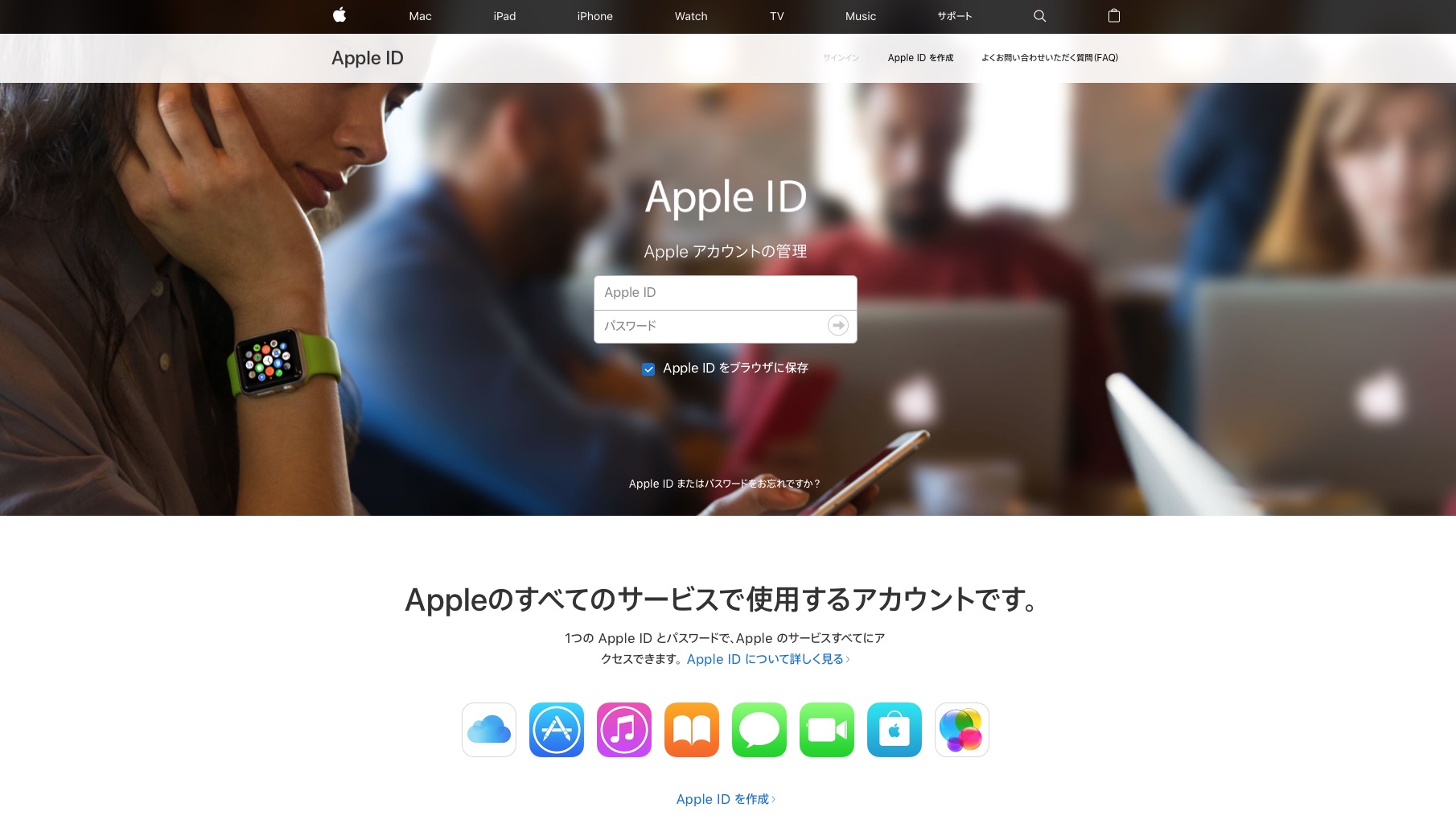iOS10.3にアップデートすると自動的にオンの設定になってしまう2ファクタ認証。
セキュリティがより強固になったという事で、その面で見れば歓迎すべき事なんでしょう。
ただし、ご自身の使用環境によってはえらく面倒な事になる危険性があります。
今日は実際に遭遇したトラブルをご紹介したいと思います。
最初に今回問題に遭遇した使用環境を説明しますと
MacBookPro 15-inch Mid2012 OS10.9.5
iPhone 6s iOS10.3.2
というもの。
長い間友人に貸していたMacBookProが戻って来たので、自分用に再度アカウントを作り直し
早速使い始めたところ、最初の起動でApple IDとパスワードを入れろとのウインドウが開きました。

この時点では特に何も変には思わず、自分のApple IDとパスワードを入れてみました。
すると、他のデバイスに表示された確認コードを入力しろとのメッセージが出たと同時に
自分のiPhoneの画面に6桁の数字が表示されました。

ところが、問題はここからでした。
6桁のコードが判明したのは良いのですが、
こいつを入れる欄がMac側に表示されないのです。
自分の過去のイメージでは

こんなウインドが開くと思い込んでいたのですが、どこを見ても表示されない。
多分、5回ぐらいは試したと思います。再起動もしましたしね。
色々調べた結果、この上記コード入力画面が出ないのはMac側のOSが10.9だったからと言う事が判明。
なんだよ!そんなオチかよ!ってなところなんですが、でも多分同じ様な問題に遭遇している人は
多いんじゃないかと思うんですよね。
今回はMacのOSのバージョンに対してiPhoneのOSのバージョンが新しすぎた事が問題だったんですが、
意図的にアップデートをしないでいれば大丈夫だったかもしれません。
しかし2年に一度のペースで新しく出るiPhone。
こいつは買い替え時には最新のiOSが入った状態で販売されてます。
Macで使用しているアプリの動作条件がどうしても10.9(それ以前)までしか入れられないから
という理由で意図的にアップデートをしていないという人もいらっしゃるのではないでしょうか?
ほら、もうこの時点で今回と同じ条件が揃ってしまいました。
確かにMacのOSも10.10以降は無償で配布される様になってますが、全員が全員新しいものに
アップデートできるかといえばそうじゃない訳ですからね。
んで、長くなりましたが今回まず私がトライした回避方法は、単純にMacのOSを最新の10.12に
アップデートするというものでした。
なんのことはない、アップデート後には上記の流れですんなりと入力画面が表示されました。
そして無事に認証ができるに至りました。
ただし、前述の通りOSのアップデートができない人はどうすればいいのか?
これについて、もう1パターン試した方法が今回のタイトルである
『2ファクタ認証の解除』というやつです。(やっときましたね。)
2ファクタ認証の解除
1、まずSafari(他のブラウザでもOK)を使って検索窓に
『Apple IDの管理』と入力してみてください。
すると下記のページがトップにヒットします。https://appleid.apple.com/

2、ここにApple IDとパスワードを入力すると、下記のような小窓が開きますので、『許可する』をクリックすると

3、するとすでに設定済みの信頼できるデバイス宛に6桁の確認コードが送られますので、わかり次第下記のように入力します。

4、これで無事に管理ページ(下記写真)にログインができます。

5、そのまま同ページを下までスクロールして『2ファクタ認証を無効にする』という項目を選びます。

6、そこで『2ファクタ認証を無効にする』を押す。

すると自分で設定していたセキュリティに関する質問の入力が求めれますので、そいつを入れたら解除完了です!!
2ファクタ認証については、昨今のネット犯罪などを考えたら有効しておくべきと考えます。
でも上記のような事情で止むを得ず無効にしたい場合は、このやり方を試してみてください。
ただ一度オフにすると、再度オンにするのが結構面倒です。
Apple IDのパスワードの変更をしなきゃいけなかったり、自分が登録してる全てのデバイスの登録が必要になったり。
なので、無効にする時はそれなりに覚悟した上で実行する事をお勧めしますよ。